
Wie registriere ich Gitlab in einem Unternehmen? Wie erstelle ich ein Unternehmensprojekt? Der folgende Artikel zeigt Ihnen, wie Sie Gitlab registrieren und ein Unternehmensprojekt erstellen. Ich hoffe, er wird Ihnen helfen!
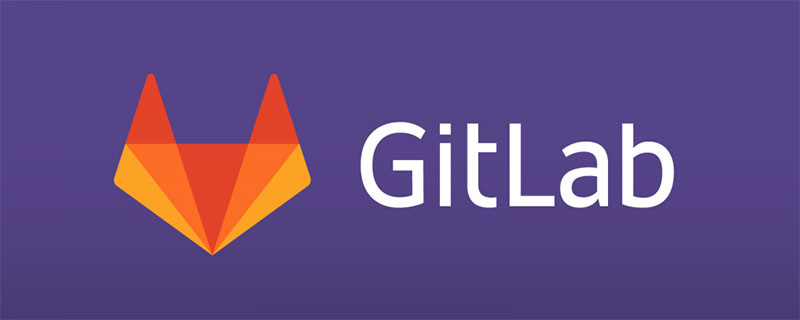
Im Allgemeinen ist das Gitlab von Unternehmen privat, das heißt, es wird auf dem privaten Server des Unternehmens bereitgestellt und kann nicht über das externe Netzwerk aufgerufen werden Wenn Sie dem Unternehmen beitreten, öffnet das Unternehmen eine Unternehmens-E-Mail für Sie und verwendet diese E-Mail, um sich beim Unternehmens-Gitlab anzumelden.
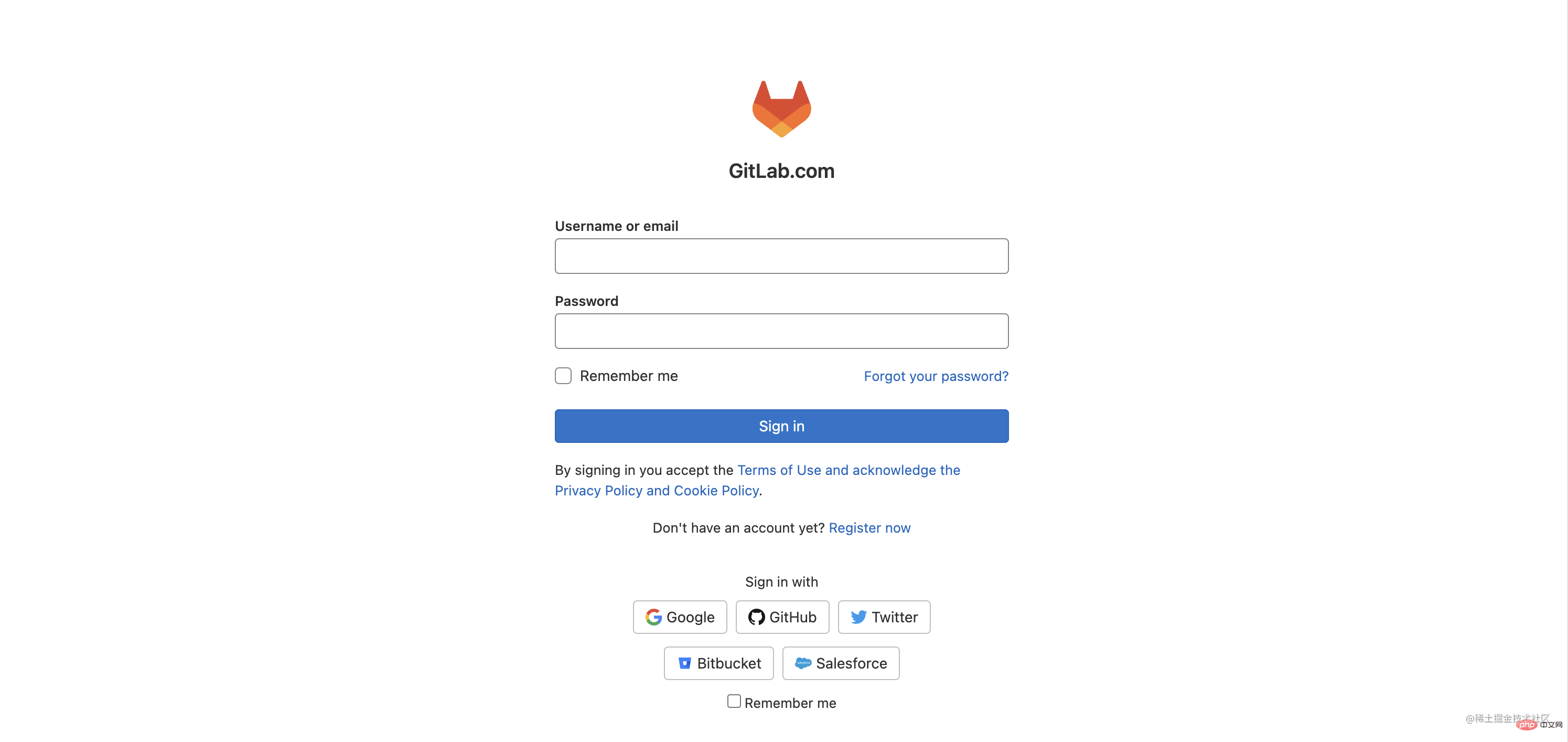 Natürlich können auch Einzelpersonen ihr eigenes Gitlab-Konto registrieren. Sie können den
Natürlich können auch Einzelpersonen ihr eigenes Gitlab-Konto registrieren. Sie können den
besuchen, um sich zu registrieren. Nachdem wir nun erfolgreich dem Gitlab-Panel beigetreten sind, sind die beiden häufigsten unsere Gruppe und unser Projekt.
Gruppe ist eine Gruppe, die viele Projekte enthält. Ihr Leiter wird Sie in die Gruppe einladen, in der sich Ihr Projekt befindet.
 Projekt ist ein Projekt und Ihr Leiter erteilt Ihnen die Erlaubnis, das Projekt zu betreiben. Wenn Ihr Level nicht sehr hoch ist, haben Sie möglicherweise nur die Erlaubnis, Code einzureichen.
Projekt ist ein Projekt und Ihr Leiter erteilt Ihnen die Erlaubnis, das Projekt zu betreiben. Wenn Ihr Level nicht sehr hoch ist, haben Sie möglicherweise nur die Erlaubnis, Code einzureichen.

klonen. Nachdem wir den Code geändert haben, müssen wir ihn auf die Fernbedienung pushen Zu diesem Zeitpunkt müssen wir lokalen Vorgängen Berechtigungen erteilen, damit wir lokalen Code an das Remote-Warehouse senden können. Diesmal ist die Konfiguration von ssh key erforderlich. 1. Legen Sie Benutzername und Benutzer-E-Mail fest clone到本地,修改了代码需要push到远程仓库来,这时候就需要给本地操作赋予权限,让我们能把本地代码提交到远程的仓库,这时候就涉及到ssh key的配置了,下面是操作步骤。
user name和user email打开你的终端,输入下面两行命令
git config --global user.name "xiumubai" git config --global user.email "xiumubai@qq.com"
命令解释:第一行是配置用户名,第二行是配置邮箱,配置成功以后,使用git config --list查看用户

这样就代表配置成功了
ssh key输入命令ssh-keygen -t rsa -C '邮箱',一路回车即可。

在~/.ssh文件夹下面会生成两个文件id_rsa 、id_rsa.pub
执行下面的命令进入ssh,然后打开id_rsa.pub文件,这个文件的内容就是我们需要配置的ssh key
cd ~/.ssh cat id_rsa.pub

ssh key重新回到github面板,点击我的头像,然后选择edit profile
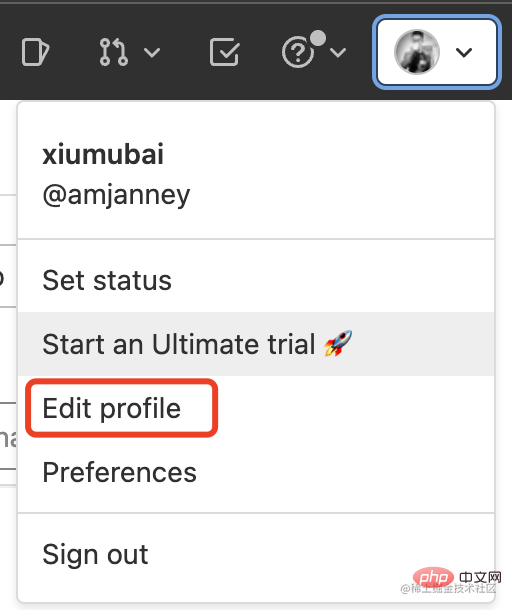
打开以后,在左侧导航栏有个SSH Keys,在输入框复制粘贴id_rsa.pub的内容,输入一个title,点击Add key即可
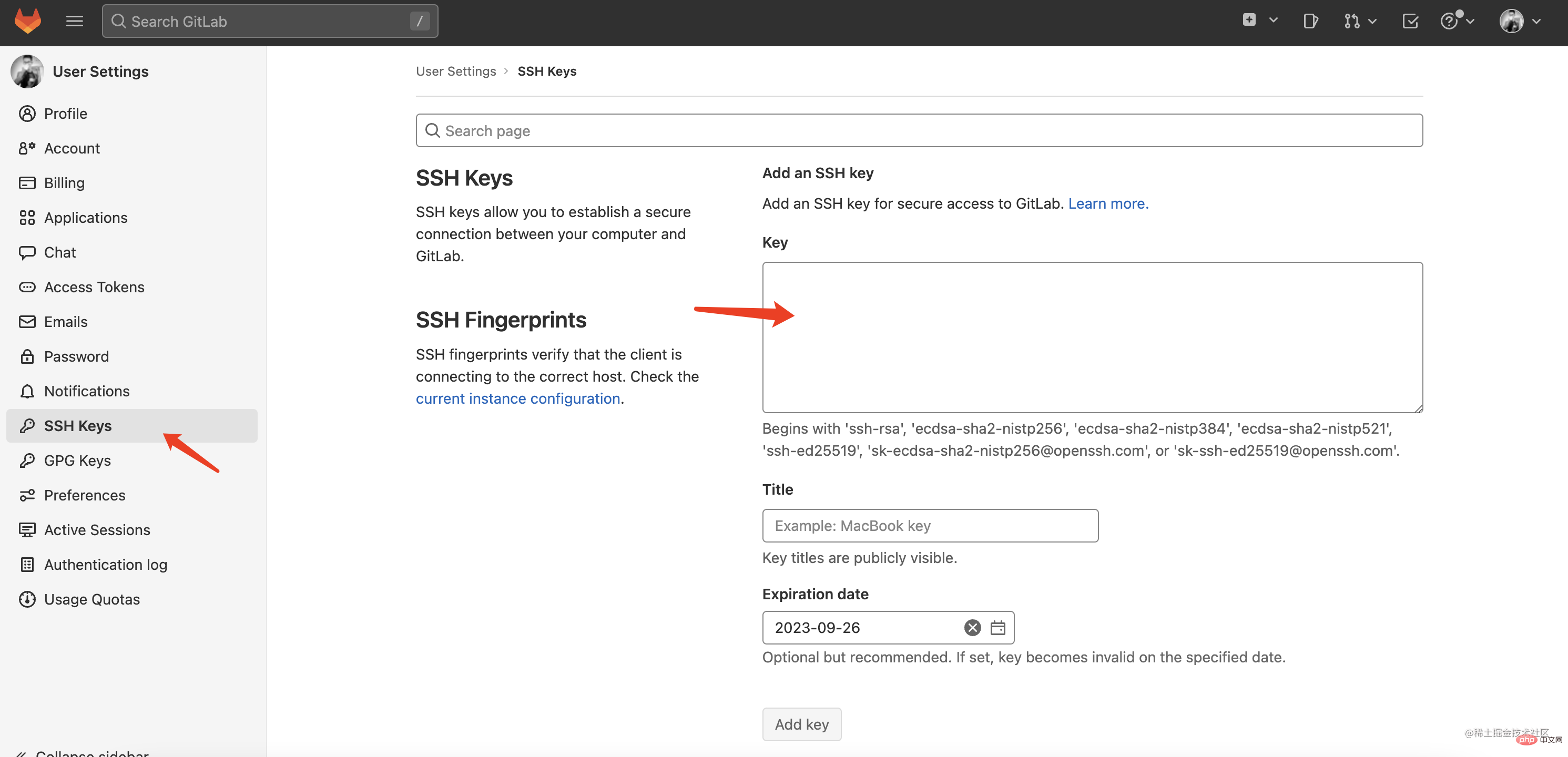
添加成功以后,就可以看到添加了的ssh key了
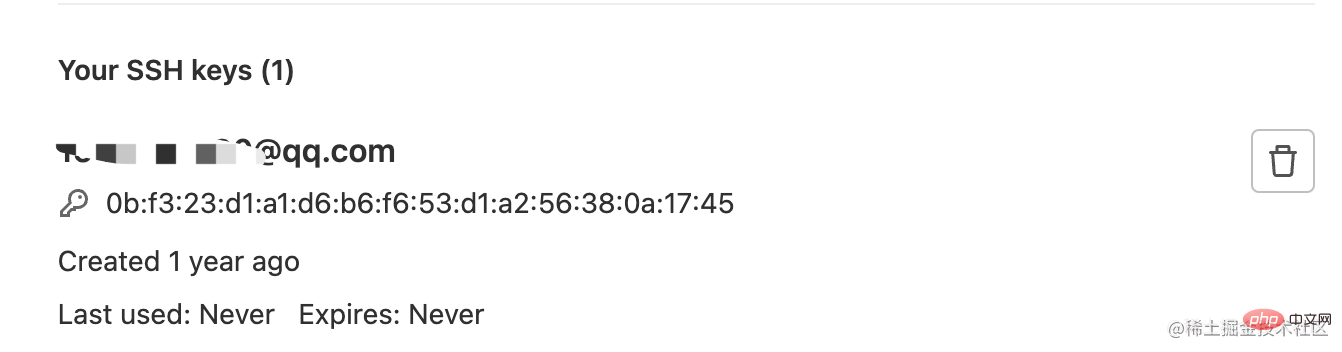
接下来我们就可以在本地提交我们的代码到远程仓库里面了。
如果是在企业当中,一般群组和项目都是已经创建好了,我们只是单纯的clone
git config --list der Benutzer
 Das bedeutet Die Konfiguration ist erfolgreich
Das bedeutet Die Konfiguration ist erfolgreich
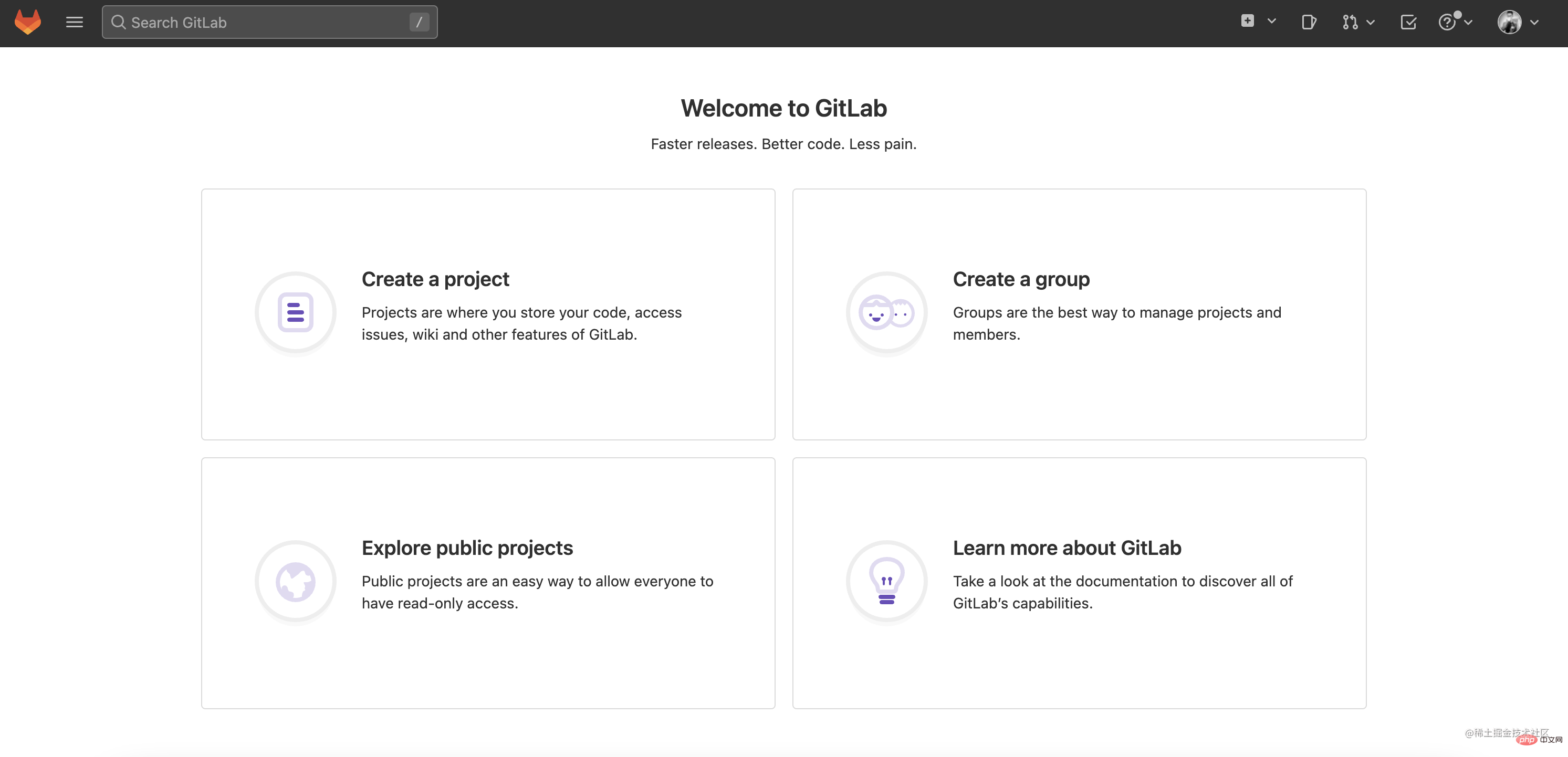 Generieren Sie
Generieren Sie ssh key
ssh-keygen -t rsa -C 'mailbox ein ' und drücken Sie die Eingabetaste bis zum Anschlag. 🎜🎜 🎜🎜in
🎜🎜in Zwei Dateien <code>id_rsa und id_rsa.pub werden im Ordner ~/.ssh generiert. Führen Sie den folgenden Befehl aus, um ssh einzugeben, und öffnen Sie dann id_rsa .pub-Datei, der Inhalt dieser Datei ist der ssh-Schlüssel, den wir konfigurieren müssen🎜rrreee🎜 🎜
🎜ssh key🎜🎜 🎜Revisit Gehen Sie zum Github-Panel, klicken Sie auf meinen Avatar und wählen Sie dann Profil bearbeiten🎜🎜 🎜🎜Nach dem Öffnen gibt es
🎜🎜Nach dem Öffnen gibt es SSH-Schlüssel in der linken Navigationsleiste, kopieren und einfügen im Eingabefeld >id_rsa.pub Inhalt, geben Sie einen Titel ein, klicken Sie auf Schlüssel hinzufügen🎜🎜 🎜🎜Nachdem das Hinzufügen erfolgreich war, können Sie den hinzugefügten SSH-Schlüssel sehen🎜🎜🎜🎜Als nächstes können wir unsere lokal einreichen Der Code befindet sich im Remote-Warehouse.
Wenn es sich um ein Unternehmen handelt, wurden die Gruppen und Projekte im Allgemeinen erstellt. Wir
🎜🎜Nachdem das Hinzufügen erfolgreich war, können Sie den hinzugefügten SSH-Schlüssel sehen🎜🎜🎜🎜Als nächstes können wir unsere lokal einreichen Der Code befindet sich im Remote-Warehouse.
Wenn es sich um ein Unternehmen handelt, wurden die Gruppen und Projekte im Allgemeinen erstellt. Wir klonen das Projekt, entwickeln es dann lokal, senden den Code an das Warehouse und wiederholen den Vorgang. Als Entwickler müssen Sie jedoch alles wissen. Beginnen wir einfach mit der Erstellung einer Gruppe und eines Projekts. 🎜🎜🎜Erstellen Sie eine Gruppe🎜🎜🎜Wenn Sie noch keine Gruppen oder Projekte haben, wird Ihr Panel sehr sauber sein🎜🎜🎜🎜Klicken Sie auf Gruppe erstellen, um eine Gruppe zu erstellen, geben Sie einen eindeutigen Namen ein, da hier doppelte Namen erkannt werden, und klicken Sie dann am Ende auf Gruppe erstellen, um eine Gruppe zu erstellen. Beachten Sie hier die Berechtigungskontrolle. Privat ist ein privates Lager, das nur von Personen mit der Berechtigung Öffentlich eingesehen werden kann. Create a group来创建一个群组,输入一个个性的名字,因为这里会检测重名,然后点击最后面的Create a group创建。注意这里的权限控制,Private是私有仓库,只有开通权限的人才能看,Public是大家都能访问的。
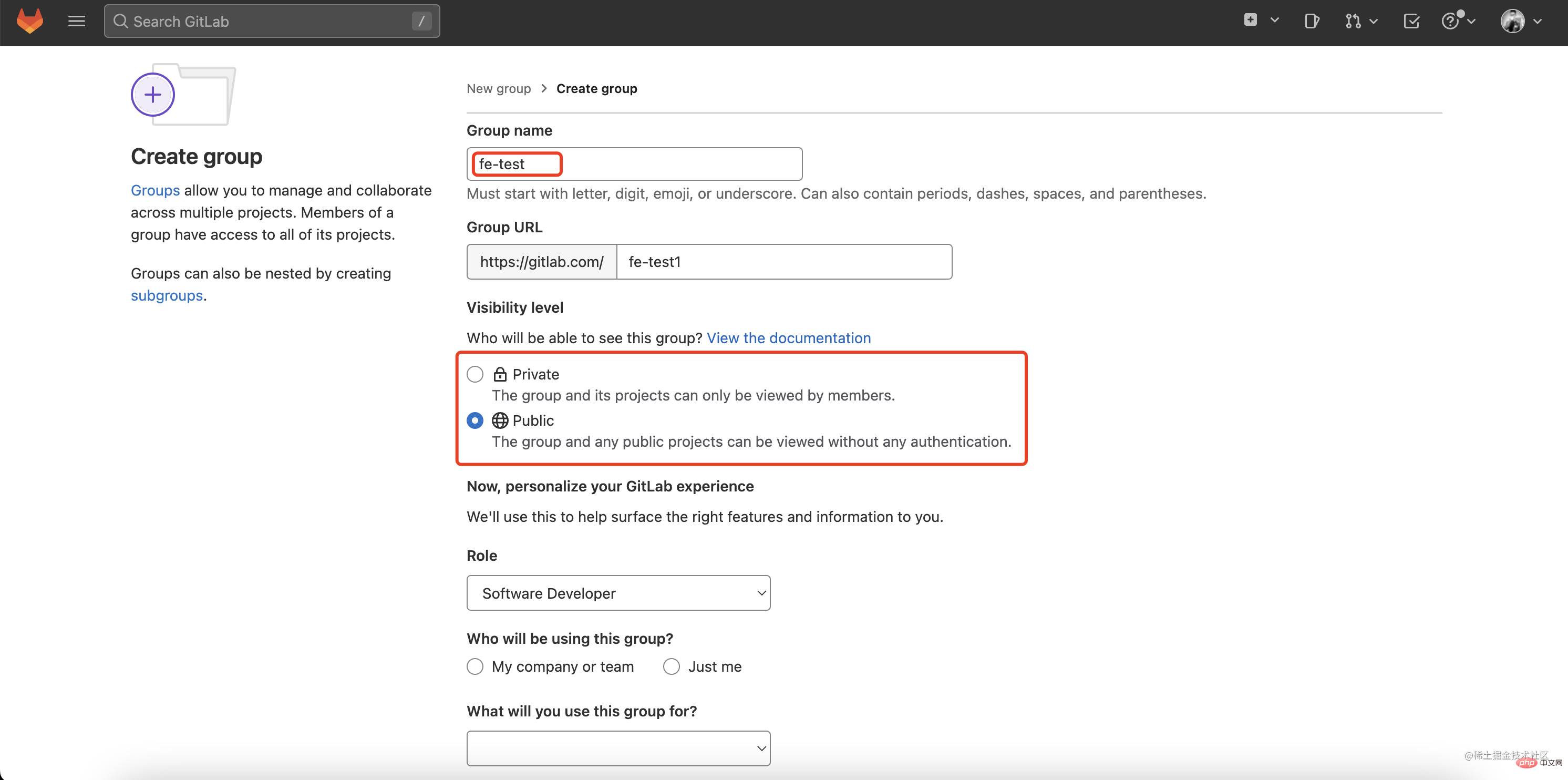
接下来我们创建一个Project,
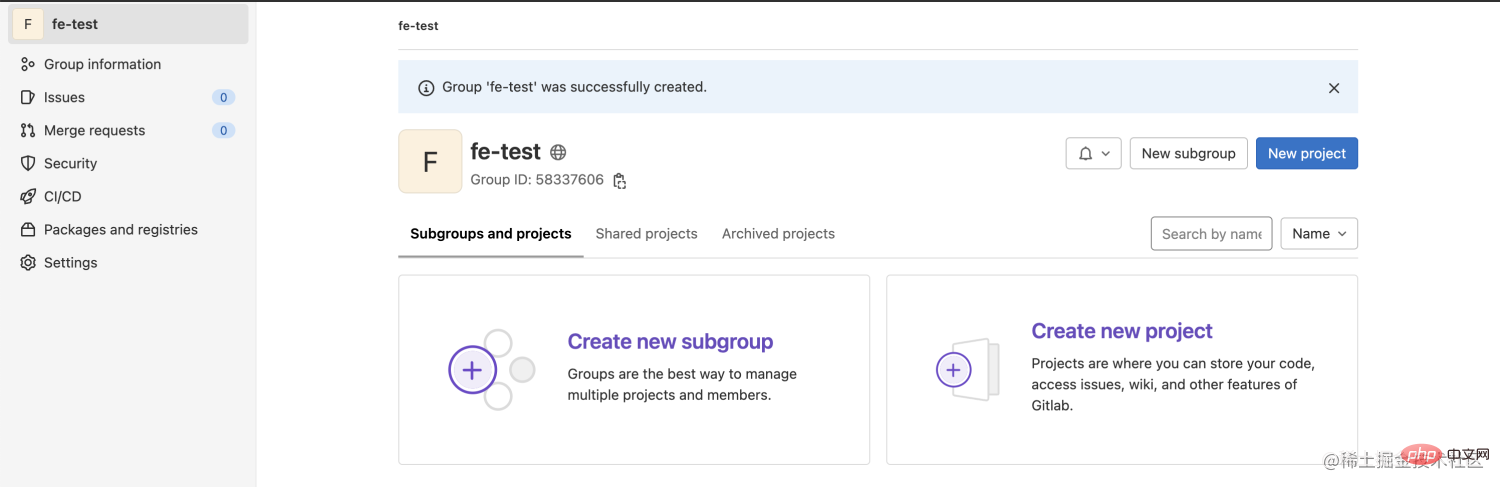
点击New project,创建项目,这里我们选择一个空白的项目
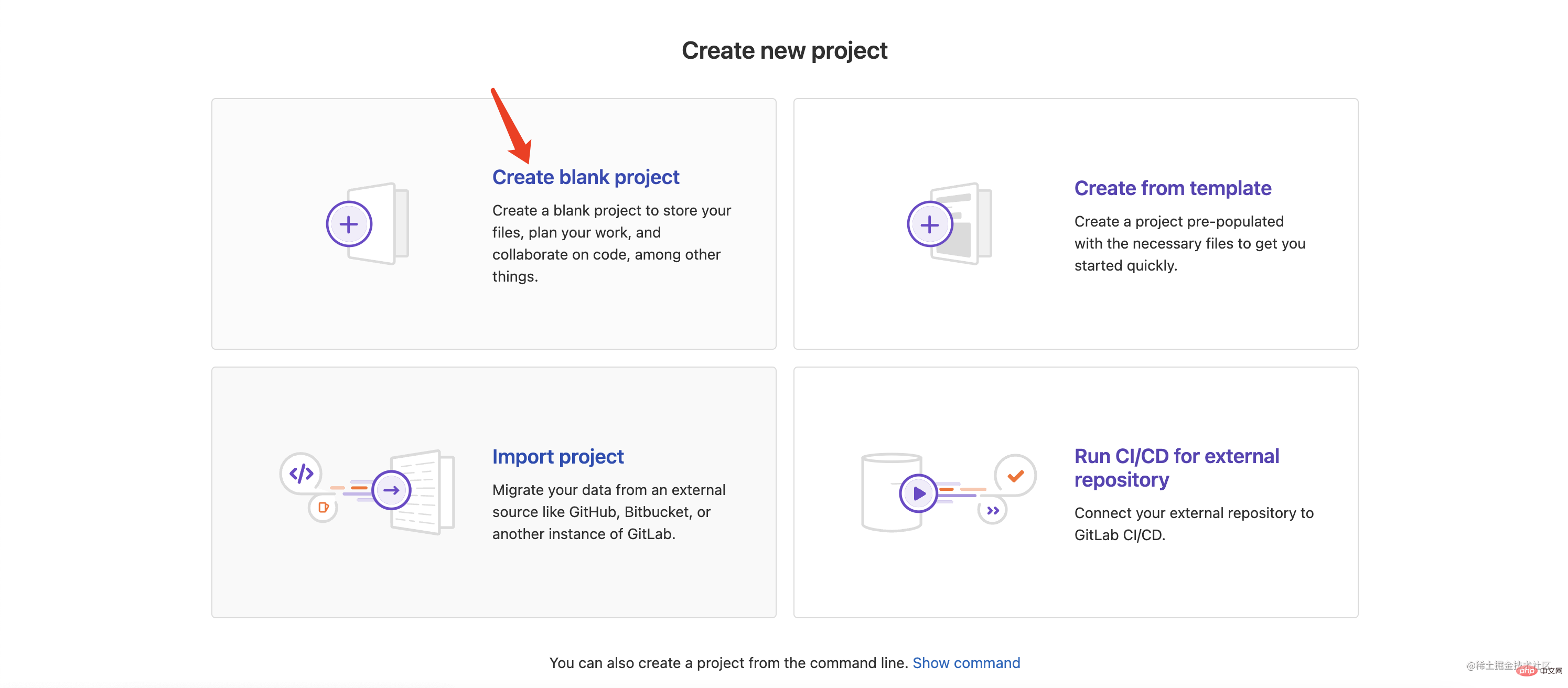
给项目起一个名字,然后选择权限,根据自己的需求选择,一般 企业里面的都是选择Private,初始化一个REAME.md文件。点击Create Project
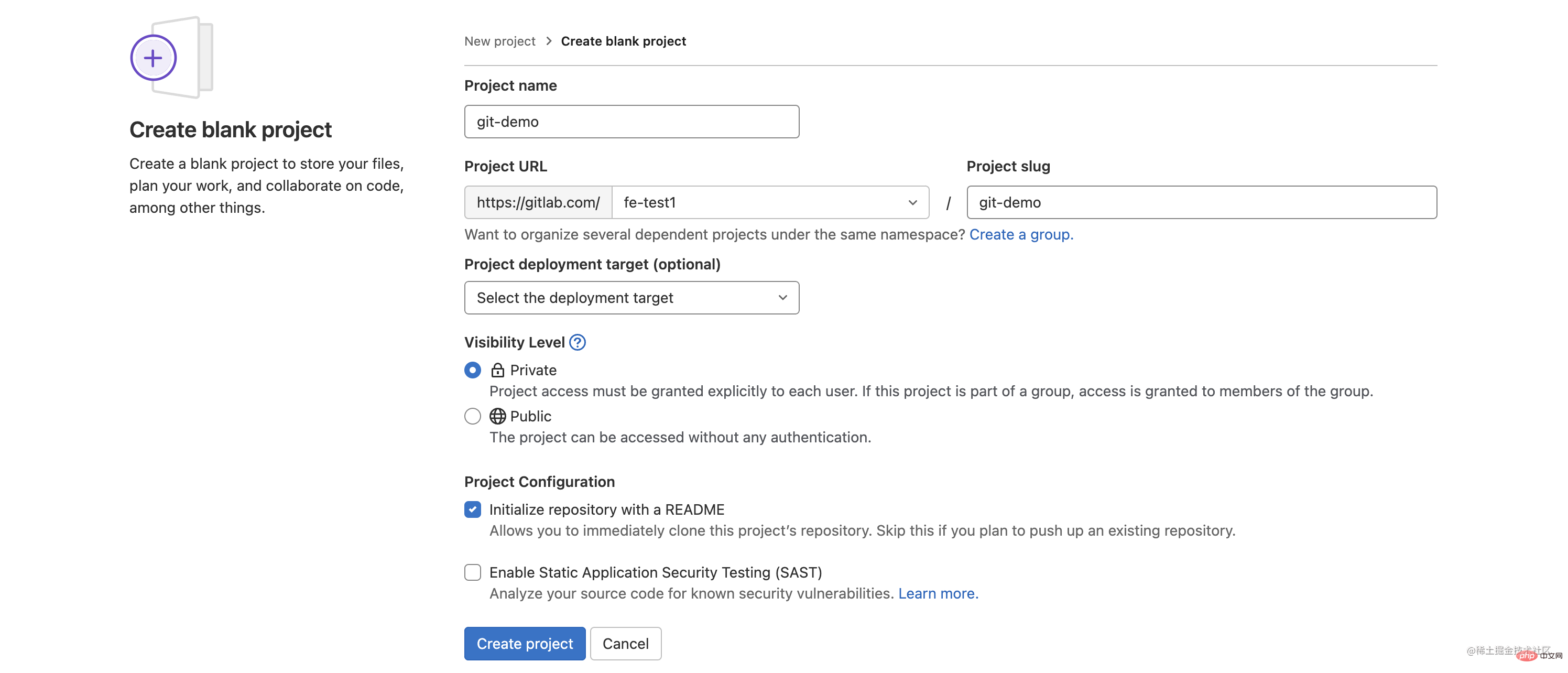
项目创建成功
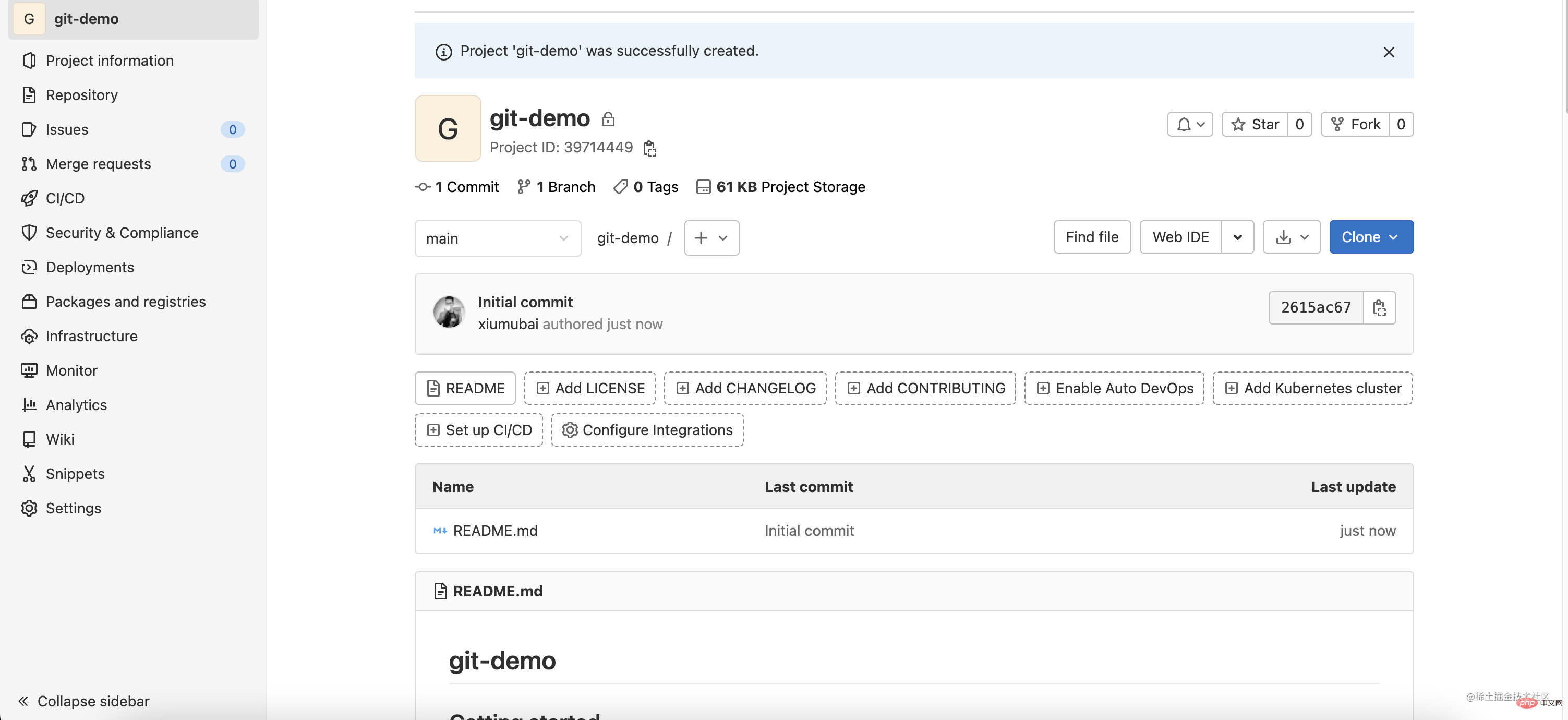
接下来我们给项目添加开发人员,这个操作也是企业当中领导的工作,如果你是刚进入公司同时级别也比较低,就没有这个权限操作了。
在Porject information中,选择Members
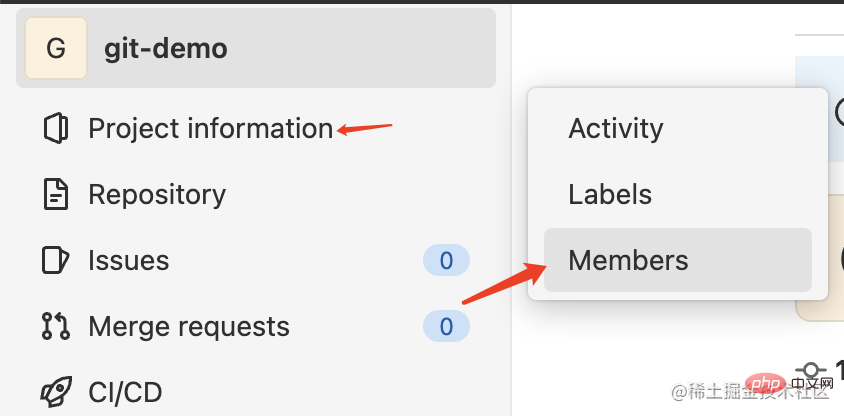
进入页面以后,右上角点击invite members
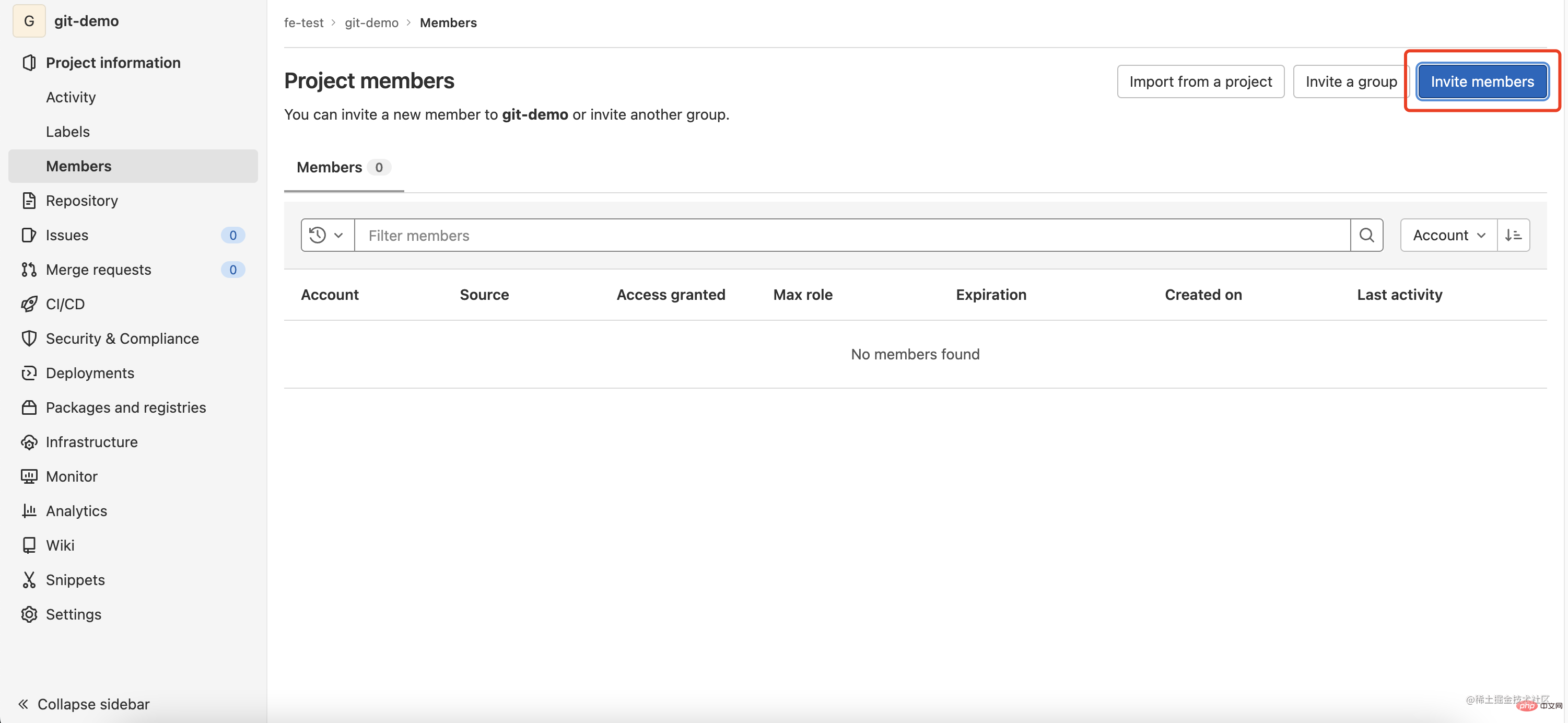
在弹窗中,根据用户名或者邮箱搜索成员
其中,role角色身份有以下几种区别:
最后选择一个过期时间,这个根据实际情况选择
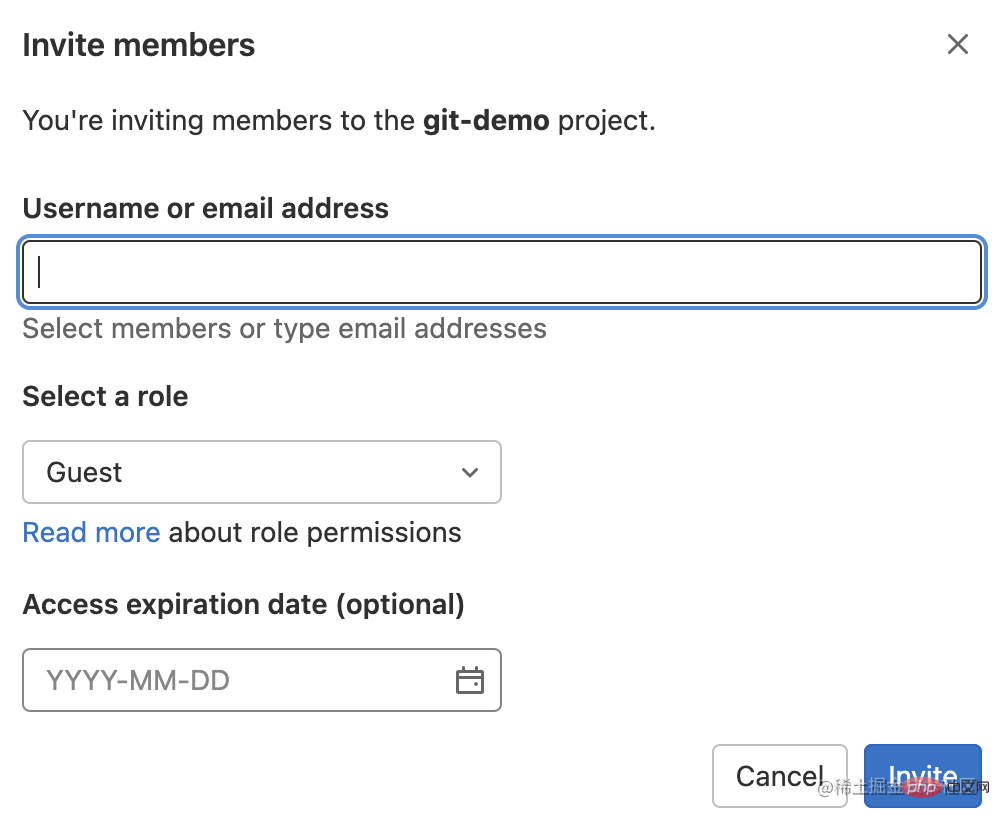
设置好了以后,点击Invite
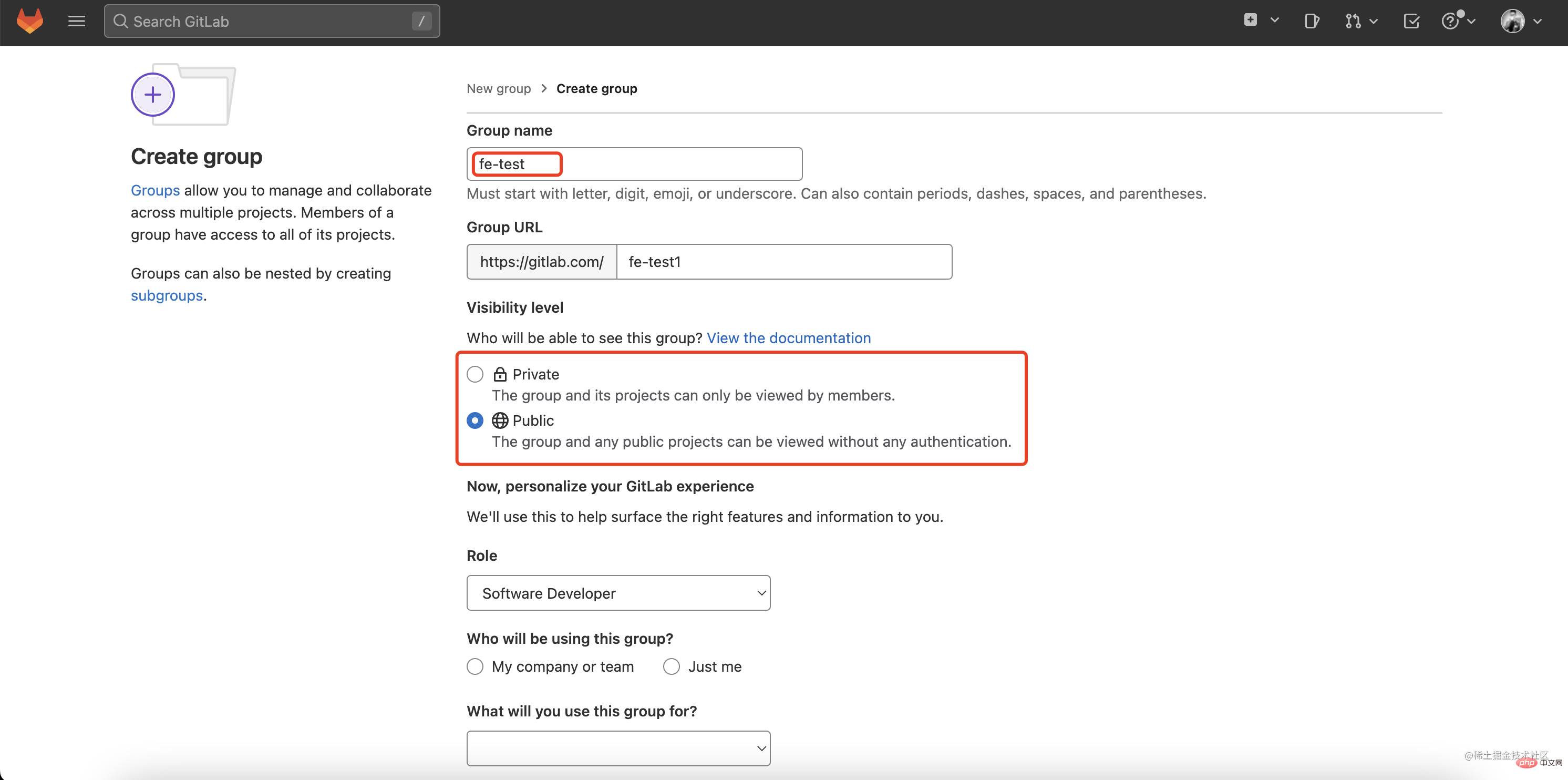
Projekt,
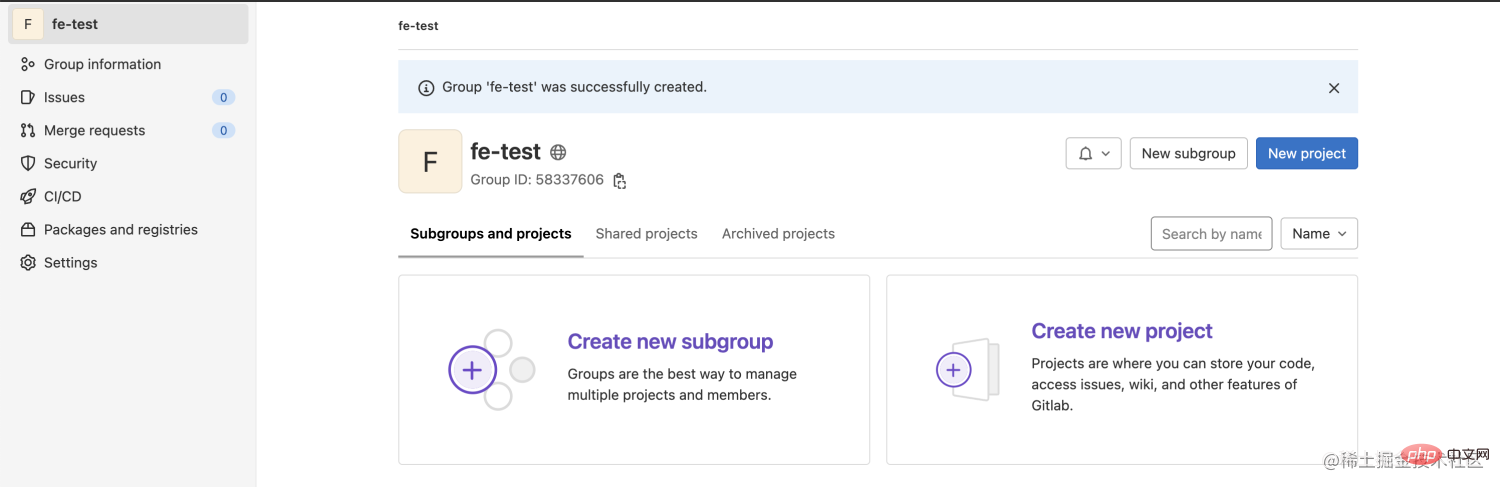
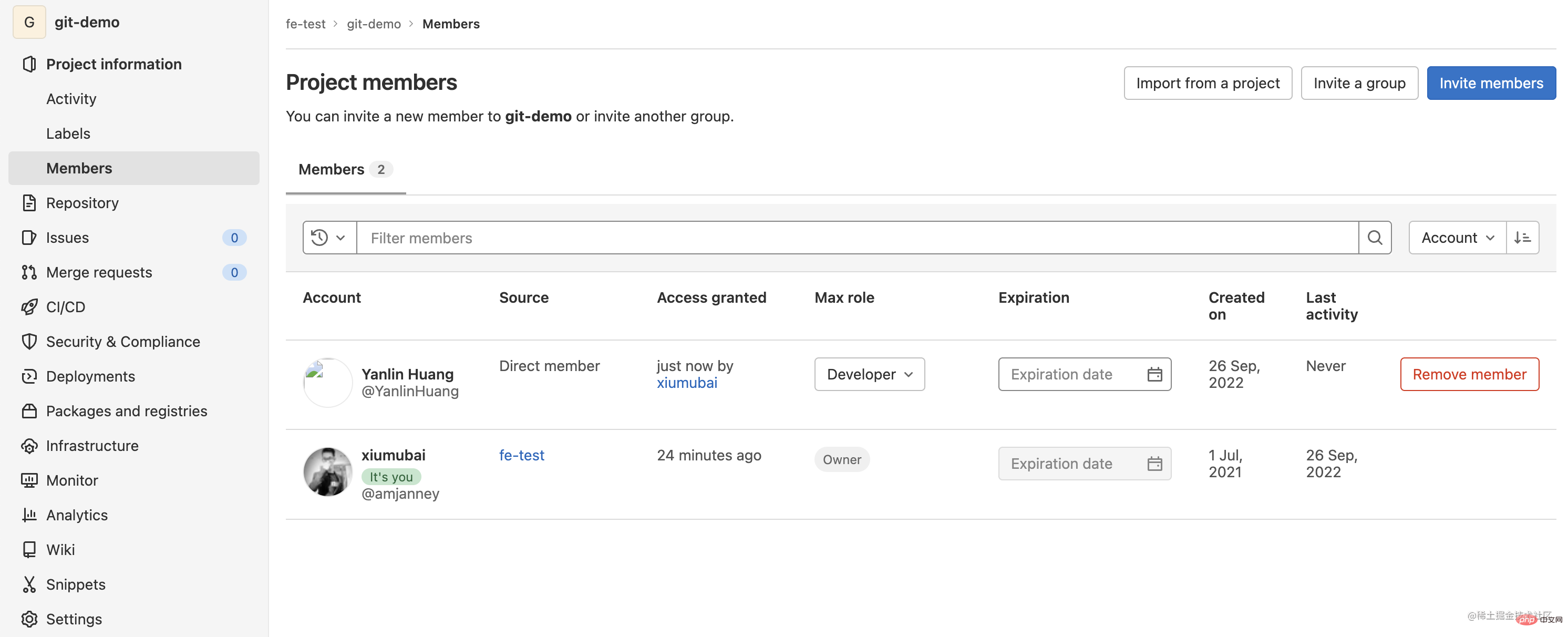 Klicken Sie auf
Klicken Sie aufNeues Projekt , ein Projekt erstellen, hier wählen wir ein leeres Projekt
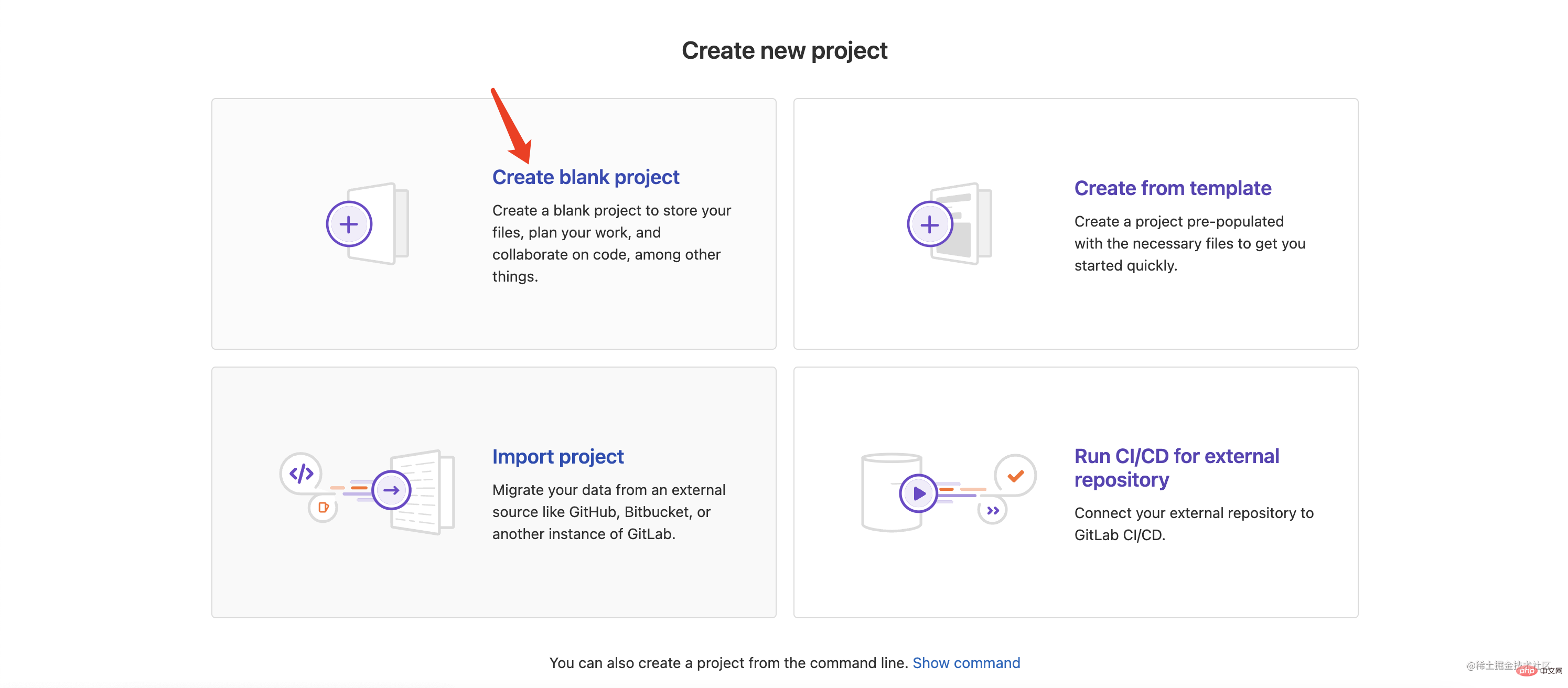 Geben Sie dem Projekt einen Namen, wählen Sie dann die Berechtigungen aus und wählen Sie entsprechend Ihren eigenen Anforderungen aus. Im Allgemeinen wählen Sie in Unternehmen
Geben Sie dem Projekt einen Namen, wählen Sie dann die Berechtigungen aus und wählen Sie entsprechend Ihren eigenen Anforderungen aus. Im Allgemeinen wählen Sie in Unternehmen Privat und initialisieren einen REAME .mdDatei. Klicken Sie auf Projekt erstellen. lazy"/>
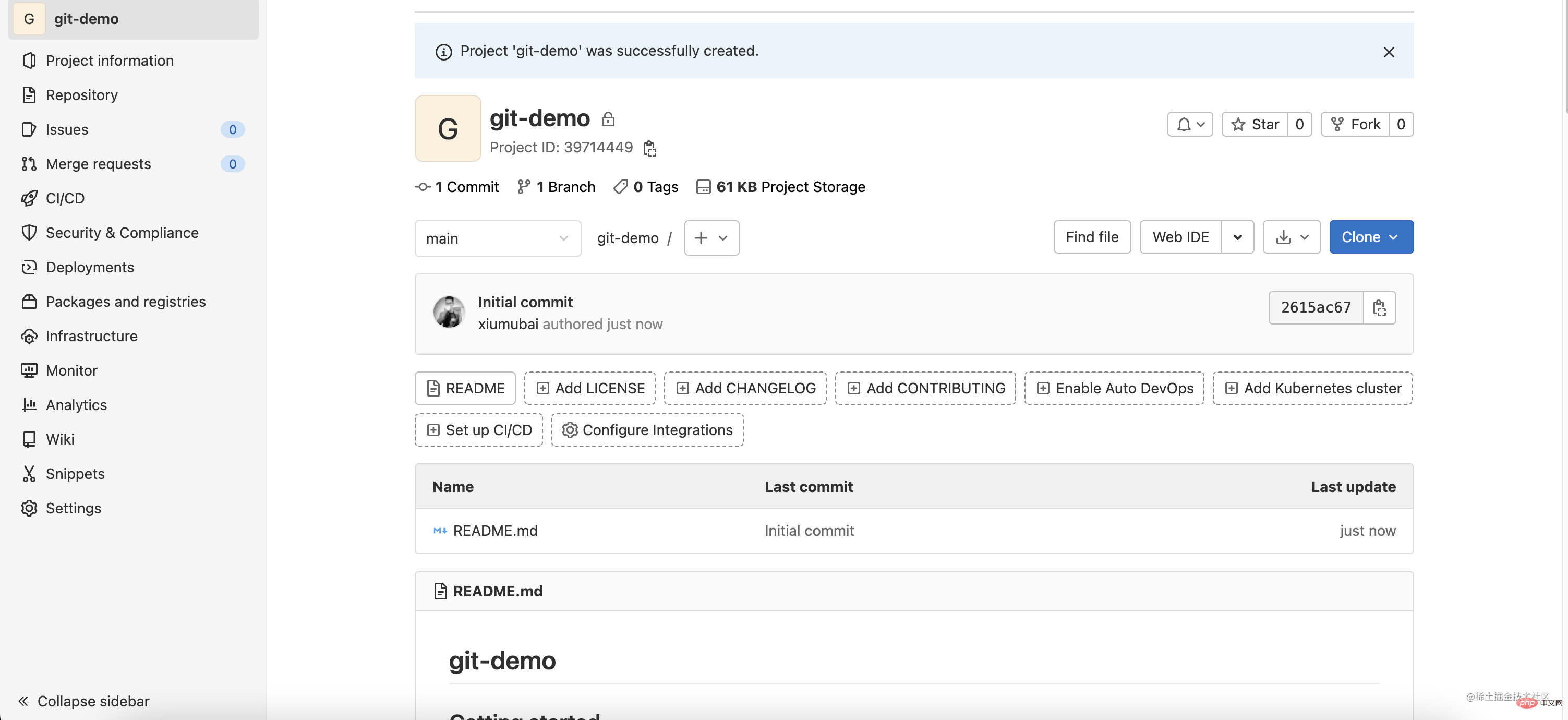 🎜
🎜Projektinformationen Mitglieder aus 🎜🎜 🎜🎜Nachdem Sie die Seite aufgerufen haben, klicken Sie oben rechts auf
🎜🎜Nachdem Sie die Seite aufgerufen haben, klicken Sie oben rechts auf Mitglieder einladen🎜🎜 🎜🎜Suchen Sie im Popup-Fenster nach Mitgliedern anhand des Benutzernamens oder der E-Mail-Adresse 🎜🎜Unter diesen haben
🎜🎜Suchen Sie im Popup-Fenster nach Mitgliedern anhand des Benutzernamens oder der E-Mail-Adresse 🎜🎜Unter diesen haben RolleDie Rollenidentitäten die folgenden Unterschiede: 🎜 🎜🎜Klicken Sie nach der Einrichtung auf
🎜🎜Klicken Sie nach der Einrichtung auf Einladen, um es hinzuzufügen. 🎜🎜Nachdem das Hinzufügen erfolgreich war, können Sie das gerade eingeladene Mitglied in der Liste sehen. Sie können seine Berechtigungen hier festlegen oder entfernen. Es ist sehr praktisch, jeden Entwickler im Projekt zu verwalten. 🎜🎜🎜🎜🎜 (Teilen von Lernvideos: 🎜Basic Programming Video🎜)🎜🎜Das obige ist der detaillierte Inhalt vonAusführliche Erklärung, wie Unternehmen Gitlab registrieren und Projekte erstellen. Für weitere Informationen folgen Sie bitte anderen verwandten Artikeln auf der PHP chinesischen Website!
 Daten vom Android-Telefon auf das Apple-Telefon migrieren
Daten vom Android-Telefon auf das Apple-Telefon migrieren
 Schritte zur SpringBoot-Projekterstellung
Schritte zur SpringBoot-Projekterstellung
 Empfehlungen für Android-Desktop-Software
Empfehlungen für Android-Desktop-Software
 So löschen Sie Float in CSS
So löschen Sie Float in CSS
 Was ist der Handel mit digitalen Währungen?
Was ist der Handel mit digitalen Währungen?
 Tastenkombinationen zum Fensterwechsel
Tastenkombinationen zum Fensterwechsel
 Wofür wird ein Softrouter verwendet?
Wofür wird ein Softrouter verwendet?
 Grundbausteine von Präsentationen
Grundbausteine von Präsentationen